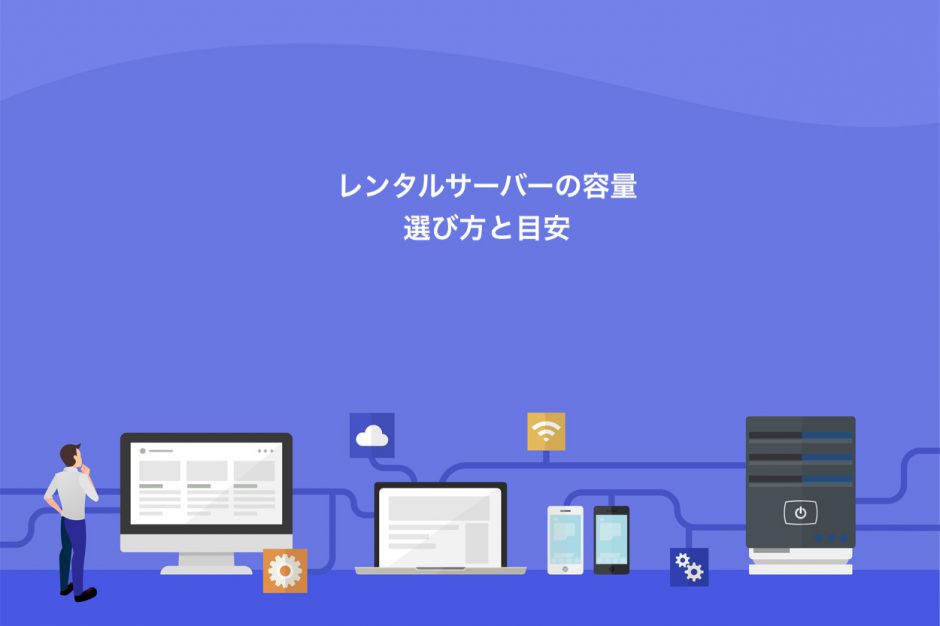ブログやホームページを開設する際は、レンタルサーバーを契約しますが、どの容量を選んでいいか迷う人もいるでしょう。容量がオーバーすると、サイトが正常に表示されない可能性もあるため、用途やサイトの規模に合った容量を選ぶことが大切です。
本記事では、レンタルサーバー容量の目安や選び方、容量が不足した場合にできる対策などについて解説します。ブログやホームページを始めるにあたって、必要な容量を把握して最適なレンタルサーバーを見極めましょう。
レンタルサーバーの容量とは?
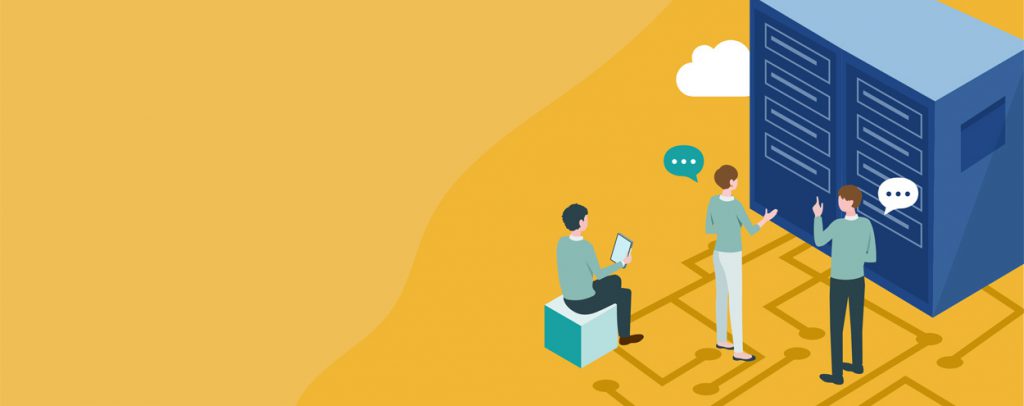
そもそもレンタルサーバーの容量とは、Webサイト内のテキストや画像、動画などのデータを保管するスペースの大きさのことです。共用タイプのレンタルサーバーは、超大容量のストレージを契約ユーザーで共有します。
レンタルサーバーの中には「ディスク容量」と表示する会社もあります。契約プランに応じて容量が設定されており、基本的に規定の容量内でサイト運営を行う必要があります。容量が足りないとサイトの内容が保管されず、正常に表示できない可能性が出てくるため、適切な容量を選ぶことが重要です。
1. Web領域とメール領域の違い
レンタルサーバーの容量は、通常「Web領域」と「メール領域」に分かれます。特に記載がない場合、Web領域とメール領域の合計を「容量」としているレンタルサーバーが多いですが、各領域のサイズが決まっているものもあります。ここでは、Web領域とメール領域の具体的な違いを見ていきましょう。
Web領域
「Web領域」とは、テキストや画像などWebサイトを構成するデータを保管する領域です。Web領域には、HTMLファイルやPHPファイル、画像、動画などWebサイトを正常に表示するためのすべてのデータが保存されます。
Webサイト用にレンタルサーバーを契約する場合は、Web領域の容量からプランを選択しても問題ないでしょう。Web領域の容量が明記されていない場合は、容量全体のサイズで判断するのが一般的です。
なお、Web領域とメール領域とは別に、テキスト保存用の容量が約数GB分確保されています。
メール領域
「メール領域」は、名前の通りメールのデータを保管する領域のことです。メールのやり取りは、各サーバーのメール領域からメーラーを通して受信します。メールのやり取りが多いほど、大きなメール領域が必要です。
数十人から数百人が1日に何通もメールを送受信する法人利用の場合は、特にメール領域を多く確保する必要があるでしょう。
手元のデバイスがメールを受信すると、サーバー上からメールは自動削除されるため、空き容量が増えます。ただ、一定期間メールを保存するよう設定している場合は、受信後もサーバー上にメールが残るため、定期的に不要なメールを削除するなどの対応が必要です。
2. HDDとSSDの違い
レンタルサーバーの容量を考える際、内部ストレージであるHDDとSSDについても理解する必要があります。レンタルサーバーで保存できるデータ量やデータの処理速度などを比較するためには、HDDとSSDどちらを採用しているかチェックしましょう。ここでは、HDDとSSDの違いについて解説します。
HDD
HDD(ハードディスクドライブ)とは、Hard Disk Driveの略で、磁気ディスクや磁気ヘッドを使ってデータの書き込みや読み込みを行う装置です。HDDの主なメリットとして、下記の点が挙げられます。
- 使用する磁気ディスクが低価格なため、データ容量あたりの価格を抑えやすい
- 大量のデータを保存する用途に適している
一方で、HDDのデメリットもいくつかあります。まず、データの処理速度が遅い点です。データの読み書きの際に、磁気ディスクが回転するため、稼働時間を要します。
また、大きな衝撃によって磁気ディスクや磁気ヘッドが傷つくと、データの読み込みは不可能です。HDDの消費電力は比較的多く、負荷がかかり過ぎると発熱して故障につながるリスクもあります。
SSD
SSD(ソリッドステートドライブ)とは、Solid State Driveの略で、内蔵した半導体素子メモリーチップがデータの読み書きを行う装置です。USBメモリーに似た仕組みで稼働します。SSDのメリットは下記の点です。
- 稼働時間が短く、スピーディな処理が可能
- 負荷による発熱が少ない
- コンパクトで軽量
- 衝撃による影響が少ない
HDDに比べて処理速度が速く、書き込みや読み込みにかかる時間が短縮されています。また、稼働負荷も少ないため長期間利用できます。
一方、SSDのデメリットは費用が高額である点です。メモリーチップ自体が高価なため、大量のデータを保存するためには費用がかかります。物理的な衝撃への耐久性が高く長く使える反面、コスパは高めでしょう。
容量の選び方
レンタルサーバーの容量選びに必要な基礎知識を押さえたところで、ここからは、Webサイト運用での容量の選び方について紹介します。実際に必要な容量を把握するためには、ページあたりの目安データ容量と、画像や動画の量の2点をチェックしましょう。それぞれ具体的に解説します。
1. 1ページあたり1~2MBが目安
Webサイトの1ページあたりの容量は、1~2MBが目安です。Googleが推奨している容量は、1ページあたり1.6MB以内であるため、1~2MBとして見ておきましょう。
ホームページ全体を正常に運用するために必要なおおよその容量は、「サイト内のページ数×ページあたりの容量(1〜2MB)」で算出できます。
ホームページの場合、トップページやカテゴリーごとの詳細ページ、プロフィールページ、お問い合わせページなどで構成されています。必要なレンタルサーバーの容量は、ホームページ全体の容量によるため、作成するページ数の目安を決めておきましょう。
2. 画像や動画をたくさん載せたい場合は少し余裕をもつ
画像や動画をどれほど掲載するのかによっても、必要な容量は変わります。画像や動画はテキストに比べてデータ容量が大きいため、たくさん使用したい場合は少し余裕を持ちましょう。
特に、高画質の画像や動画、商品画像を大量に掲載する予定のサイトは、容量を大きめに確保しておくと安心です。
なお、ホームページの容量を確認できる下記のようなツールもあります。イメージするホームページに似たサイトの容量をツールを活用して調べておくと、実際に必要な容量を把握しやすいでしょう。
用途別のおすすめの容量
同じホームページでも、使い方によって必要な容量は異なります。個人向けのホームページと法人使用とでは、Web領域とメール領域それぞれの使用度合いが違うため、容量オーバーとならないよう必要なサイズを的確に把握しましょう。ここでは、用途別におすすめの容量について具体的に紹介します。
1. 個人向けホームページの場合は10GBで充分
結論から言うと、個人向けホームページの場合、容量は10GB前後で十分です。個人で更新するブログやホームページは、基本的にHTMLコードで作成されています。HTMLコードはテキストの一種であり、ファイルサイズもたいして大きくありません。
Webサイトのページ数が増えても、容量にはさほど影響しないため、10GB以内で正常に運営できるでしょう。なお、個人のWebサイトではWordPressなどのツールを用いるケースも多いですが、ツール本体の容量は約30~40MBと少ないため安心です。
レンタルサーバーの大容量化が進んでいる現代は、多くのサーバーで20~30GB程度からプランを用意しています。個人向けの場合は、十分な容量のプランを利用できるでしょう。
2. 法人の場合は10~100GBが目安
法人の場合は、約10~100GBが目安とされています。法人でレンタルサーバーを利用する際には、ホームページ運営の他、メールのやり取りやオンラインチャット、データ共有システムなどの使用容量も考慮する必要があります。
特に、メールの送受信にはWeb領域よりも大きい容量を要するため、メール領域が十分確保できるプランを選びましょう。社員分のメールアカウントによる消費容量は、以下の計算式で計算できます。
メールボックスの容量×メールアカウント数
メールボックスの容量が1GB、メールアカウントが100人分の場合、必要な容量は1GB×100= 100GBと算出されます。ただ、添付ファイルの容量分も考えると、さらに余裕をもってメール領域の容量を選ぶ必要があります。
【徹底比較】人気レンタルサーバーの容量と料金

人気レンタルサーバーの容量と料金を比較してみましょう。各レンタルサーバーで人気の高いプランの容量と費用は、下記の通りです。
| レンタルサーバー | プラン名 | 容量 | 初期費用 | 月額費用(36ヶ月契約) |
| カラフルボックス | BOX2 | 700GB | 無料 (※3ヶ月以上の契約の場合) |
初回484円~ |
| エックスサーバー | スタンダード | 300GB | 無料 | 990円 |
| ConoHa Wing | ベーシック | 300GB | 無料 | 968円 |
| ロリポップ | スタンダード | 300GB | 無料円 | 440円 |
| さくらのレンタルサーバー | スタンダード | 300GB | 無料 | 500円 |
(2024年7月時点)
いずれのプランも容量が大きいため、個人用ホームページはもちろん、社員数の少ない法人も問題なく利用できるでしょう。
容量が不足した場合の対処法
サーバーの容量が不足する理由として、主に次の点が挙げられます。
- 蓄積データの肥大化
- 不要ファイルの蓄積
- 利用人数(メールアカウント)の増加
レンタルサーバーを長期間継続して使っていると、データが肥大化します。過去の不要データを削除しないまま使い続けると、不要ファイルがサーバーの容量を消費してしまいます。
特に法人利用の場合は、日々の業務で多数のメールやファイルを扱います。最新版のファイル以外は不要にもかかわらず、放置している場合も多いでしょう。メールの受信ボックス内の過去のメールも同様に、容量を要します。
事業拡大や社員数の増加に伴い、利用人数が増えると、サーバーの容量を圧迫する可能性もあるので、適切な対処が必要です。
1. 画像ファイルを小さくする
画像ファイルのサイズを可能な範囲で小さくしましょう。画像1枚あたりの容量は少なくても、まとまった数の画像を使うとサーバー容量はすぐにいっぱいになります。特に、1,000万画素以上の画像は、かなりのサーバー容量を消費します。
Webサイトの画像は、よほど低画質でなければ気にならない程度です。ホームページやブログに掲載する画像や、ExcelやWordなど書類で使う写真やグラフなどの画像のサイズをチェックし、大きいものをリサイズしましょう。WordPressなら画像リサイズ専用プラグインなどを活用すると効率的です。
複数人で利用する法人の場合、画像の適正サイズやJPEGなどの拡張子に関する社員教育を実施することで、データ消費量の削減につながります。
2. 重複データを削除する
重複データとは、同じ文書やデータを複数回改訂する際に作られるデータのことです。最新版以外の重複データを削除することで、サーバー容量に余裕が生まれます。ファイル名に(1)(2)あるいはCopyなどとついている場合、重複ファイルの可能性が高いでしょう。
法人利用の場合は、複数人が同じ文書や情報を各自のパソコンやシステムに保存することで、重複データが作られます。ひとつのレンタルサーバーの元で稼働していると、中身が同じファイルが何個も存在することで容量を消費してしまいます。
重複部分を自動検出して削除するツールや、機能として備えているシステムを活用すると、重複データを短時間で削除できます。並行して、定期的にファイルを整理する時間を取り、ファイルサーバーの容量に余裕をもたせておきましょう。
3. 使用していないデータを削除する
使用していない不要なデータは随時削除することが大切です。一例として、次のデータが挙げられます。
- 古いバックアップファイル
- 古いログファイル
- 完了した案件など使用しないメール
- 長期間利用していないファイル
不要データは時間が経つほど削除していいか判断しづらいため、定期的に削除しておきましょう。毎月データ整理の時間を取る、一定期間が過ぎると自動で削除する仕組みを導入するなどの対策が有効です。
法人では、削除対象データを判断するためのルールを設け、周知しましょう。「一定期間使用しなかったデータを、削除あるいはアーカイブ保存する」といった具合です。また、社員旅行やイベントなど業務に直接関係のない画像データなどは、外部ストレージに移動しておくとサーバー容量を圧迫せずに済みます。
まとめ:Webサイトを始めたい人は「カラフルボックス」がおすすめ!
レンタルサーバーの容量は、Webサイトの用途や利用人数などに合わせて、余裕のあるサイズを選ぶことが大切です。画像や動画の使用量やページ数から、おおよその容量を算出できます。
容量が不足した場合は、使用していないファイルや不要データの削除や、画像ファイルのリサイズなどを行い、空き容量を増やしましょう。
Webサイトを始めるなら「カラフルボックス」がおすすめです。
幅広い容量プランがあり、個人向けから法人利用まで最適なプランが見つかります。
「容量の感覚がまだつかめない」「できるだけコストをかけずに始めたい」という方には、カラフルボックスが提供する「タダサーバー」もおすすめです。
タダサーバーは独自ドメインがあればずっと無料で使えるレンタルサーバーです。
まずは小さく始めて、必要に応じてカラフルボックスにアップグレードもできます。
「とりあえず試してみたい」という方は、タダサーバーもぜひチェックしてみてください。
▼WordPressの始め方はこちら▼ 【超初心者向け】WordPressブログの始め方を簡単にわかりやすく解説
【超初心者向け】WordPressブログの始め方を簡単にわかりやすく解説